Windows Features List box is Empty or Blank (Solved)
Se stai cercando di abilitare o disabilitare le funzioni opzionali che vengono fornite con Windows, attraverso l’opzione “Turn Windows features on or off” in Programs and Features in Control Panel e la “box” di Windows Features list è vuota (blank) allora sei nel posto giusto per risolvere questo problema.
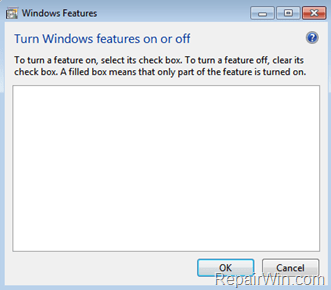
Windows è dotato di una serie di funzioni aggiuntive che puoi attivare o disattivare, se vuoi (o non vuoi) usarle. Alcune di queste caratteristiche opzionali, come Hyper-V o Internet Information Services sono progettate per essere utilizzate in reti aziendali e altre sono progettate per ogni utente, come l’applicazione Windows Media Player o i giochi. Ma, in diversi casi l’elenco delle caratteristiche di Windows non viene visualizzato sullo schermo (la casella dell’elenco delle caratteristiche è vuota).
In questo tutorial troverai istruzioni dettagliate su come risolvere il problema “Windows Features box is Empty” (Windows 10, 8, 7 o Vista)
Come risolvere: “Windows Features List box is Blank (Empty)” su Windows 10, 8, 7 o Vista.
Metodo 1. Assicurati che il servizio Windows Modules Installer sia in esecuzione.
1. Premi i tasti Windows ![]() + R per aprire la casella di comando esegui.
+ R per aprire la casella di comando esegui.
2. Scrivi: services.msc e premi Invio.
- (Accetta l’avviso UAC se appare).

3. Nel pannello di controllo Servizi fai doppio clic per aprire le proprietà del servizio Windows Modules Installer.
4. Cambia il tipo di avvio in Automatico e fai clic su OK.
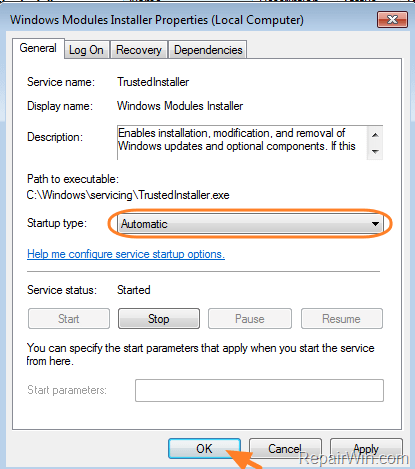
5. Riavvia il computer.
Metodo 2. Scansione e riparazione dei file di sistema di Windows.
Utilizzare il comando SFC, per riparare i file di sistema di Windows.
1. Aprire un prompt dei comandi elevato. (con privilegi amministrativi)
2. Nella finestra del prompt dei comandi, digitare sfc /scannow e premere Invio:

3. Ora aspetta che il System File Checker ripari i file di sistema di Windows.
4. Quando questo è fatto, riavvia il tuo computer.
Metodo 3. RISOLVERE il problema della lista vuota di Windows Features con lo strumento System Update Readiness (DISM).
L’ultimo metodo per risolvere la “scatola vuota” di Windows Features, è quello di riparare le corruzioni che possono avvenire, durante gli aggiornamenti di Windows.
1. Esegui lo strumento System Update Readiness (DISM) secondo la tua versione di Windows.
Per Windows 10 o Windows 8:
- Apri un prompt dei comandi come Amministratore.
- Tipo DISM.exe /Online /Cleanup-image /Restorehealth e premere Invio
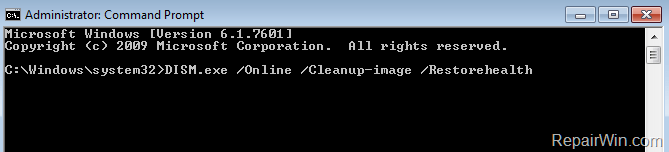
Per Windows 7, Windows Vista o Windows Server 2008.
- Scarica lo strumento System Update Readiness, secondo la tua versione di Windows.
- Installa lo strumento System Update Readiness.
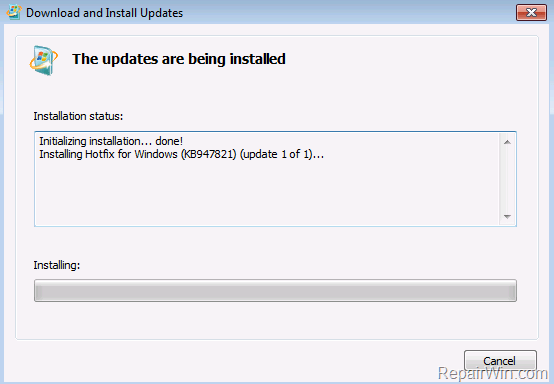
2. Quando l’operazione è completata, riavvia il computer e poi lancia le funzioni di Windows per vedere se il problema persiste.
E’ tutto gente! Ha funzionato per voi?
Lasciate un commento nella sezione dei commenti qui sotto o ancora meglio: mettete “mi piace” e condividete questo post sui social network per aiutare a diffondere la parola su questa soluzione.
